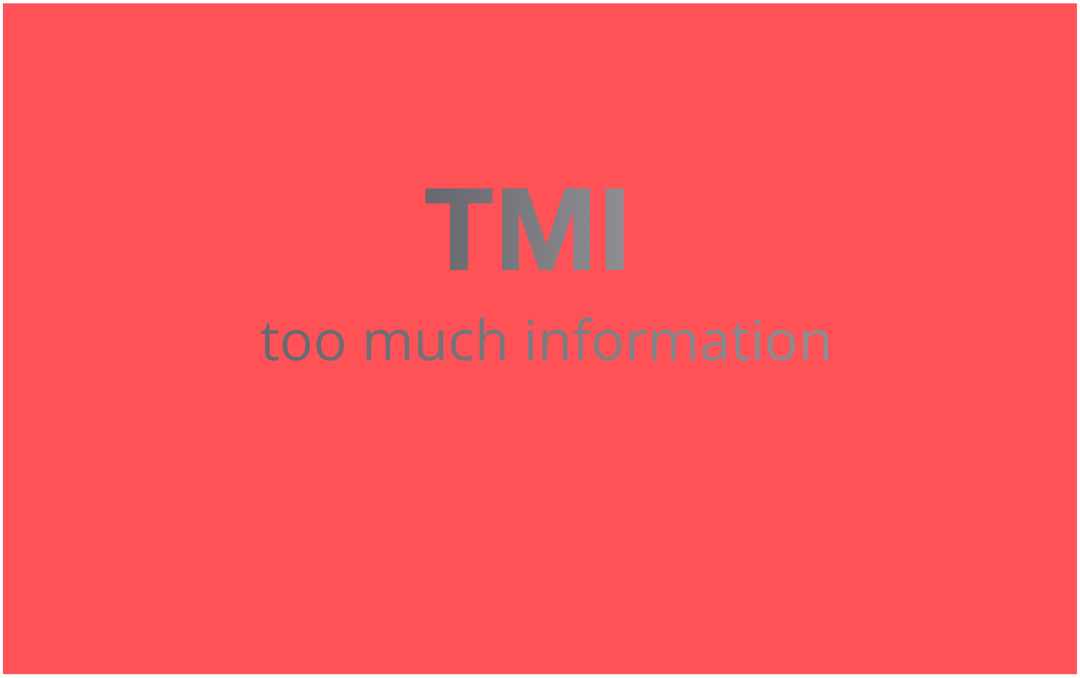Cum să schimbați pictogramele pe baza tipului de fișier din Windows 7
Microsoft Vindovs 7 Freeware / / March 19, 2020
Ultima actualizare la

În versiunile anterioare de Windows, puteți schimba pictograma pentru diferite tipuri de fișiere din fereastra Opțiuni folder. În Windows 7, modificarea pictogramelor necesită o editare avansată a registrului. În loc să te ducă prin lungul proces de editare a registrului pentru tipuri de fișiere individuale, avem două programe diferite care îți vor face treaba pentru tine și mult mai repede.
File Tip Manager și Tipuri de fișiere sunt două programe diferite care pot fi utilizate pentru a edita tipuri de fișiere. Ambele aplicații vă vor permite să editați mai mult decât doar pictogramele și ambele aplicații funcționează cu mai multe versiuni de Windows; cel mai important Windows 7. Mai jos, vom analiza cum puteți schimba pictogramele pentru tipurile de fișiere din ambele programe.
Tipuri
Tipurile este un utilitar open-source gratuit, care finalizează treaba, deși este greu intuitiv. Interfața de utilizator a tipurilor este incredibil de simplă. Este prea simplu dacă mă întrebați, dar asta face și schimbarea rapidă și nedureroasă a pictogramelor de tip de fișier.
Descarca Tipuri pentru Windows.
Pentru a schimba pictograma unui tip de fișier în Tipuri, deschideți programul și apoi Click dreapta tip fișier doriți să vă schimbați din lista uriașă care apare. Din meniul contextual SelectațiProprietăți.
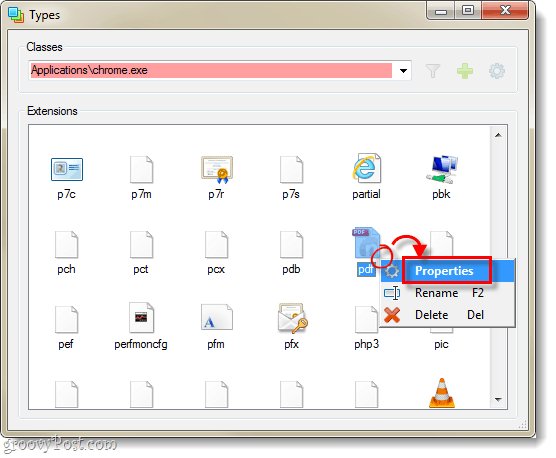
În fereastra proprietăților mici care apare, Clic icoane fila și apoi pictograma folderului mic la naviga computerul dvs. pentru o pictogramă de înlocuire.
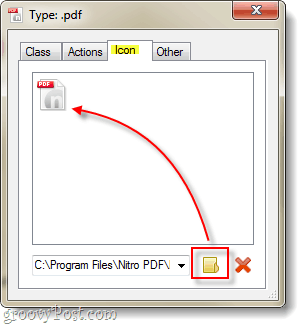
După ce ați găsit o pictogramă care vă place, doar Selectați ea și apoi Ieșire programul de aplicat modificări. Cam despre asta e!
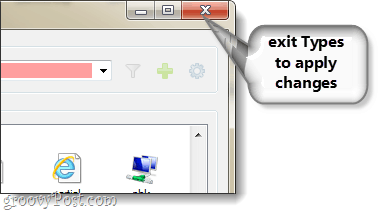
Manager tipuri de fișiere
File Types Manager este o aplicație freeware de la Nirsoft cu un set extins de funcții.
Descărcați Managerul tipurilor de fișiere pentru Windows.
Click dreapta tipul de fișier pe care doriți să îl schimbați, apoi SelectațiEditați tipul de fișier selectat.
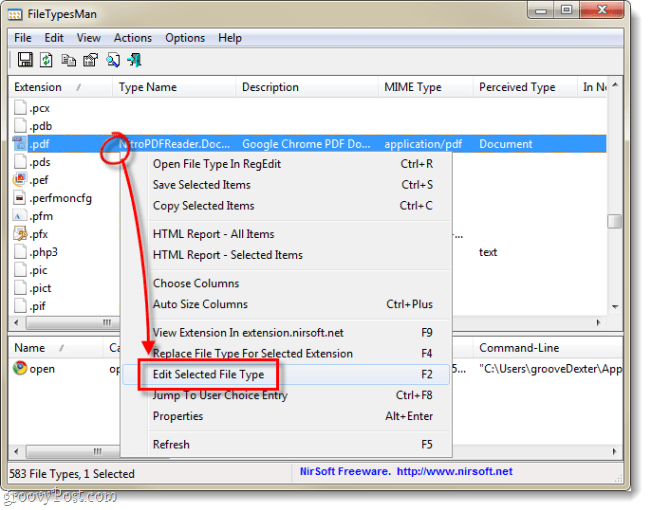
În fereastra Edit care apare, Clic … butonul de lângă pictograma implicită.
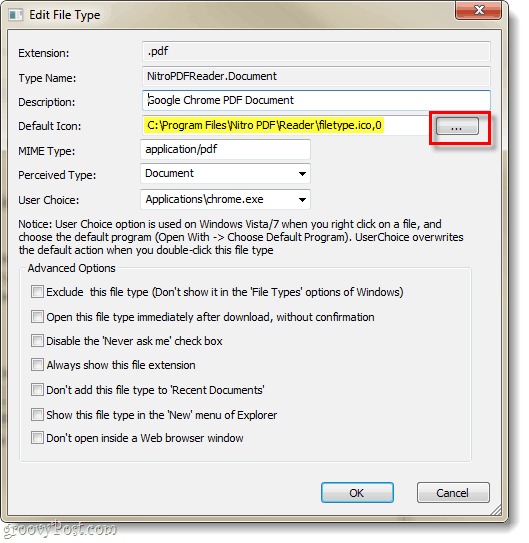
Naviga pentru pictograma pe care doriți să o utilizați, apoi ClicO.K de la ambele ferestre deschise pentru a aplica modificări. Terminat!
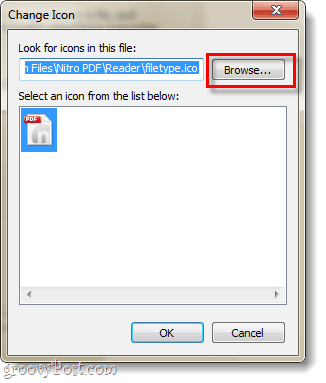
Concluzie
Microsoft a făcut cu adevărat un pas în sens invers când vine vorba de asocieri de tip fișier în Windows 7. Acesta este probabil unul dintre puținele lucruri din Windows 7 despre care mă veți auzi că mă plâng, dar acesta nu are sens. Vino Microsoft, dacă ai de gând să elimini o caracteristică - cel puțin fă un utilitar oficial pentru a o înlocui. Datorită Managerului Tipuri și Tipuri de fișiere, putem încă să edităm tipurile noastre de fișiere, în ciuda lipsei de formular Microsoft de asistență.